
脱Adobe Pixelmator Pro!
長年使い続けてきたけど、Adobeの重税に耐えられなくなってついにサヨナラ。 Pixelmator Proは使える!
よほど高度なことでないかぎり、十分Photoshopの替わりになります。
むしろ、慣れればこちらの方が使いやすいです。
実際、私はPhotoshopも5月いっぱいまで使えるんですが、この記事の比較のために使ったぐらいで、すでにPixelmator Proに置き換わっています。
11月ごろ半額セールがあるかもしれませんが、待ちきれず買ってしまいました。
Pixelmator Proで、出来ないこと
今現在、出来ないみたい、と思うことはレイヤーの結合、文字の縦書き、
ぐらいです。あとtgaでの書き出し・保存が出来ませんが、PNGで透過
の保存も書き出しも、SLにアップも出来るので問題ありません。
レイヤーの結合が出来ないので、まとめたいときはjpgやpngに書き出せばOKです。
文字の縦書きは1行ぐらいなら改行で縦書きに見せることは可能です。
手のひらツールが見当たりませんが、画像の表示を拡大してウインドウに
入りきらなくなった時にスペースキーかHキーで使えます。
入りきる場合は自動で常にセンターに配置してくれる親切設計。
今のPhotoshopは手のひらツールでずりずりと移動しなければいけません。
レイアウトは独特
ツールは画面右側にまとめられていて、左にレイヤーがあります。
すっきりまとめられていて、選択したツールに合わせて詳細が表示されます
私はウインドウの背景が真っ黒なのがイヤだったので、設定でグレーにしています。

切り抜きツールが優秀
Pixelmator Proを弄ってみて最初に感動したのは「切り抜き」
背景を削除とも言いますが、なにも設定せず、ぽちっとするだけで
1〜2秒で見事に切り抜いてくれて、品質も申し分ないです。
Photoshopとの比較をしてみました。

Photoshopで被写体を選択する
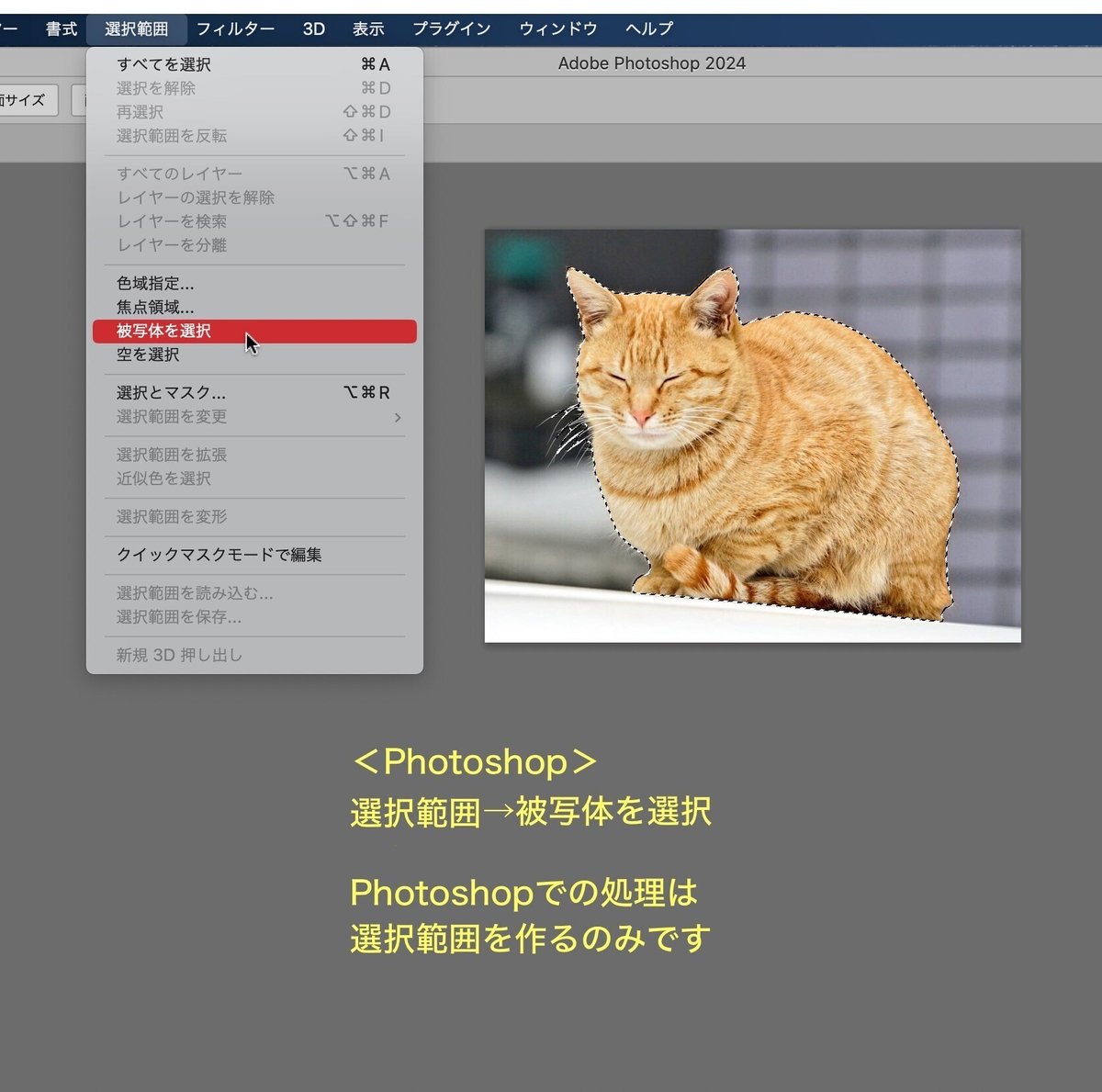
選択する方法はひとつではありませんが、比較するために似た機能を使いました。
背景を塗りつぶすため、選択範囲を反転


Photoshopでの切り抜き結果
全体にナイフでスパッと切ったようです。ヒゲは無残。
次にPixelmator Pro

何も設定することなく、ただアイコンをポチッとするだけで、この画像の場合1〜2秒で背景が透明になります。感激しました。
毛並みやヒゲも見事に切り抜いてくれました。
Photoshopと比較するため、こちらも背景を青に塗りつぶします。

Pixelmator Proで切り抜いたもの

自動でここまで奇麗に切り抜いてくれるのはほんとすごい。
というわけで機能のほんの一部分の紹介でした。
いいねしてくれると嬉しいです。
機材はMac mini M2Pro
Pixelmator Pro 3.5.7
Photoshop 2024
2024年3月29日アップ
2024年3月30日
タイプミス修正及び表現の見直しをしました。
この記事が気に入ったらサポートをしてみませんか?
